

作者:Vernon Roderick, 最近更新:November 24, 2022
談到電視品牌,LG 和三星是最常見的品牌之一。 因此,人們經常將這兩個品牌進行比較。 智能手機也是如此。 在性能、可負擔性等方面哪個更好。
然而,有時比較並不是你能做的最好的事情。 事實上,有時候你需要 在 LG 和三星之間傳輸數據 反而。 當您需要從 LG 切換到三星時(反之亦然),大多數情況就是這種情況。
本文將為您提供五種方法來做到這一點。 讓我們從我們的第一個條目開始,正如人們可能會說的,與其他選項相比,它是獨一無二的。
當我們談論如何 在 LG 和三星之間傳輸數據,我們經常會想到如何通過內置函數來實現。 然而,這一次,我們將使用 LG 和三星管轄範圍之外的第三方工具,那就是 FoneDog Phone Transfer。
FoneDog Phone Transfer 是由 FoneDog 組開發的軟件。 它專注於任何類型的文件傳輸。 此外,它支持最新版本的 Android,因此包括 LG 和三星。 以下是如何使用此方法:
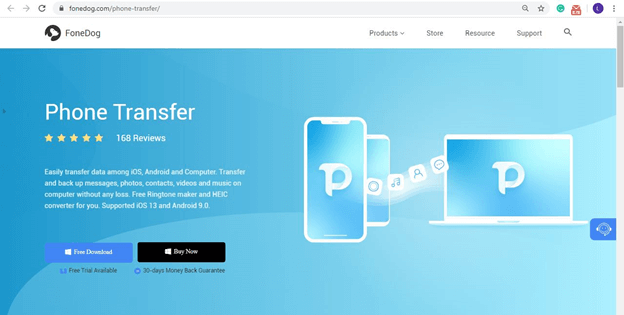
將您的設備連接到計算機,它可以是 LG or Samsung. 確保 FoneDog Phone Transfer 已經打開。 窗口中應該會彈出一個新界面,因為它會向您顯示有關已連接設備的信息。
在左側面板中,將有一個文件類型列表。 選擇您要先傳輸的那個。 這將提示軟件掃描所選設備中屬於所述文件類型的文件,因此可能需要一段時間。
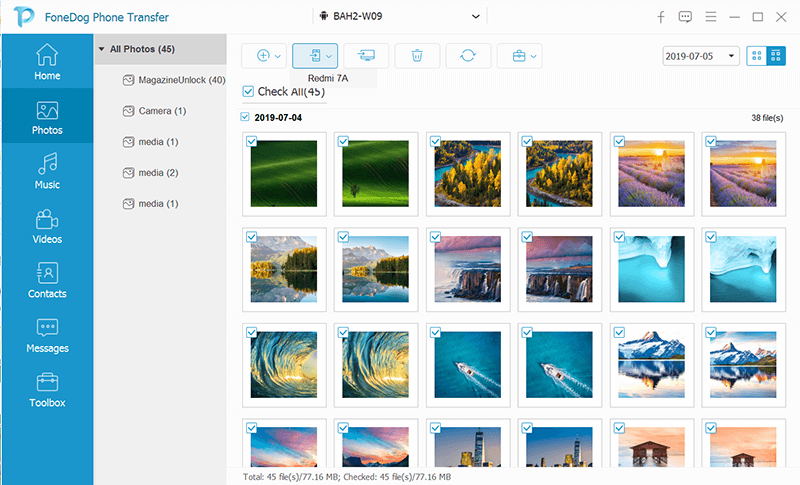
掃描文件後,通過選中相應的框來選擇要傳輸的文件。 完成後,單擊“導出到 PC”按鈕,該按鈕應該是頂部菜單右側的第三個按鈕。
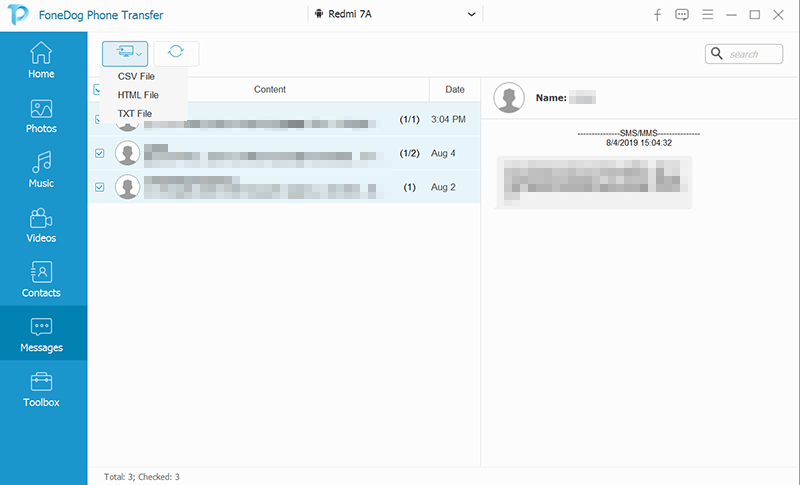
這樣,您就可以將文件從 LG 或三星傳輸到計算機。 現在只需按照三個步驟將文件從您的計算機傳輸到 LG 或三星。 這總結了你需要做的一切 在 LG 和三星之間傳輸數據.
雖然使用專門工具提供了很大的成功機會,但對某些人來說可能不可信。 因此,仍然值得嘗試直接來自 LG 或三星的工具。
我們的第一個條目涉及 LG 品牌的一項功能。 更具體地說,它是LG提供的雲服務,稱為LG Cloud。
就像任何其他 LG Cloud 一樣,它允許 LG 智能手機用戶存儲他們的文件。 然而,這還不是全部。 它也可以被其他品牌的智能手機用戶使用,從而可以從 LG 轉移到其他品牌,例如三星。
所有 Android 用戶都可以使用 LG Cloud APK 文件,但自然而然地,那些擁有 LG 智能手機的用戶會獲得更好的好處。 APK 僅提供免費的 5GB,而適用於 LG 設備的應用程序提供 50GB,您可以使用 在 LG 和三星之間傳輸數據. 操作方法如下:
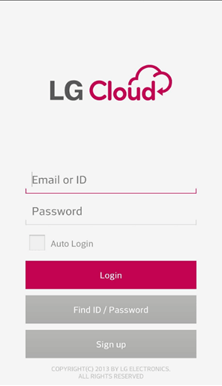
雖然它是為 LG 用戶開發的應用程序,但幸運的是,即使是使用其他品牌的用戶也可以訪問它。 這可以被認為是LG的慷慨之舉。 但是,三星也是如此。
您可能已經知道,LG 和三星這兩個品牌經常被拿來比較。 雖然這是因為它們相似,但事實是它們實際上是緊密的競爭對手。 因此,一個品牌的產品可以適應另一個品牌。
雖然我先討論了LG Cloud,但實際上三星Cloud早已存在。 這也是我們將用於此方法的內容。
三星雲是三星的雲存儲服務。 然而,LG Cloud 是為存儲和訪問文件而開發的,而 Samsung Cloud 則更多地被開發為備份和恢復工具。
但是,這並不是說它不能用於完成諸如 在 LG 和三星之間傳輸數據. 要開始,請仔細執行以下步驟:
備註: 如果出現提示,請登錄您的三星帳戶。 如果您還沒有帳戶,請創建一個。
備註: 屬於所選文件類型的文件應存儲在三星雲中,以便所有安裝了三星雲的平台都可以訪問它。
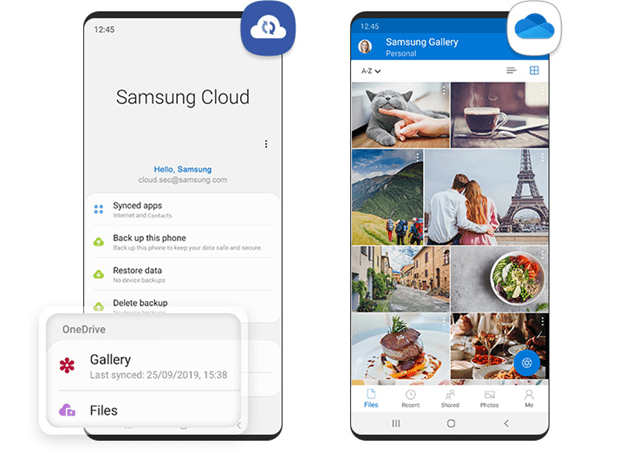
這總結了你需要知道的一切,以便 在 LG 和三星之間傳輸數據 使用三星雲。 除了雲服務外,還有適用於 LG 和三星的文件傳輸工具。 讓我們從 LG 的傳輸工具開始。
如前所述,實際上有一個適用於三星和 LG 用戶的移動切換工具。 對於 LG 用戶,我們有 LG Mobile Switch 應用程序。
由於它不僅適用於 LG 設備,您還可以使用它來 在 LG 和三星之間傳輸數據. 流程如下:
備註: 僅當您選擇無線時才會出現這種情況。 如果您選擇了 USB 電纜,請忽略此步驟並繼續執行步驟 #7。
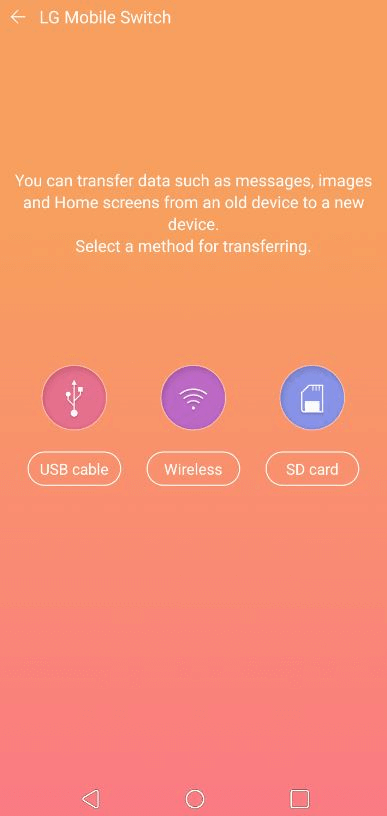
該過程非常簡單,因此您不會遇到任何重大問題。 但是,請記住,某些設備可能與此應用程序不兼容。 話雖如此,我們有三星的對手。
如果說 LG 有 Mobile Switch,那麼三星有 Smart Switch,功能基本相同。 它允許用戶從一台設備切換到另一台設備,主要用於從舊的三星設備切換到較新的三星設備。
由於 LG 和三星這兩個品牌幾乎是試圖超越對方的競爭對手,因此您可以預期過程是相似的。
至 將數據從LG傳輸到三星,請按照以下簡單步驟操作:
備註: 對於無線,請確保兩台設備連接到同一網絡並且相距最多四英寸。 對於 USB 電纜,只需使用 OTG 將兩個設備相互連接即可。
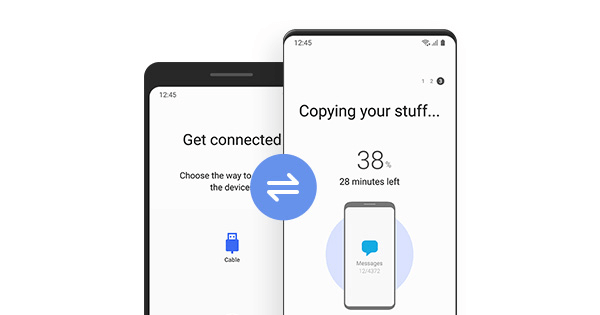
您可能已經意識到,這與我們使用 LG Mobile Switch 時非常相似。 話雖如此,你應該更容易 在 LG 和三星之間傳輸數據 因為這些應用程序彼此相似。
您有一部新手機,這可能是最近發生在您身上的最棒的事情之一。 然而,不好的是您無法輕鬆獲取舊照片、視頻等。
本文為您提供了五種簡單的方法來 在 LG 和三星之間傳輸數據. 希望它能為您省去麻煩,並使從一台設備遷移到另一台設備的過程更加輕鬆。
發表評論
留言
熱門文章
/
有趣無聊
/
簡單難
謝謝! 這是您的選擇:
Excellent
評分: 4.5 / 5 (基於 97 個評論)